Me encanta mi MacBook Pro. Lo uso para prácticamente todo lo que puedes hacer con una computadora portátil personal. Utilizo para terminar mis documentos de trabajo. Lo uso para navegar por la web. Y lo uso para guardar mis fotos más preciosas. Hace poco quiero actualizar a OS X El Capitán. El problema es que me enfrento a muchos. problemas con la instalación de El Caption. ¿Cómo soluciono estos problemas?
Contenido: Parte 1. IntroducciónParte 2. Empezar a solucionar estos problemasParte 3. Problemas que enfrenta OS X El Capitan y cómo solucionarloParte 4. Conclusión
La gente también leyó:OS X El Capitan vs MacOS Sierra: algo que necesitas saber¿Cómo acelerar el capitán?
Parte 1. Introducción
Apple ha introducido varias versiones del sistema operativo de su Mac para realizar mejoras en sus versiones anteriores. Además, contiene un nuevo mundo de características en comparación con versiones anteriores de Mac OS.
Uno de estos sistemas operativos es el OS X El Capitán. Dicha versión de Mac OS no está exenta de defectos. Hay algunos problemas que las personas enfrentan con el OS X El Capitán. Por eso es bueno que estés en este artículo.
Le ayudaremos a lidiar con los problemas más comunes de OS X El Capitan. Le diremos estos problemas y le daremos una solución a cada uno de ellos.
¡Vamos a empezar!
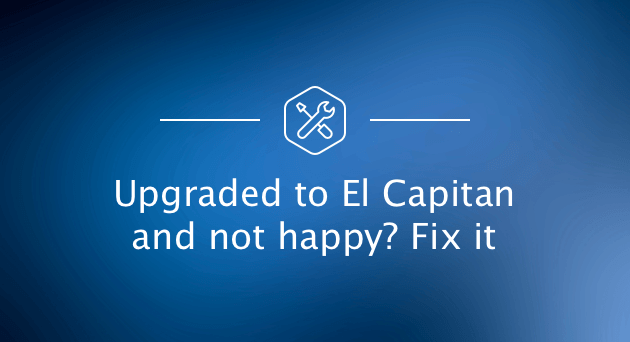
Parte 2. Empezar a solucionar estos problemas
OS X El Capitan es la versión de reemplazo para Yosemite. Viene con muchas características sorprendentes como poder dividir la pantalla para usar dos aplicaciones simultáneamente. Además, Mission Control también se incluyó para poder organizar tu propio escritorio virtual. La aplicación de Notas también recibió una revisión total. Las aplicaciones como Spotlight y Notes se han hecho más poderosas que nunca.
OS X El Capitan definitivamente está colocando a los usuarios de Mac en un nivel completamente nuevo. Sin embargo, viene con problemas también. La primera versión de OS X El Capitan es la versión de 10.11. Sin embargo, desde su versión inicial, las versiones más recientes (por ejemplo, 10.11.4) se han lanzado para mantenerse al día con los problemas que enfrentan la mayoría de los usuarios de Mac.
Es importante recordar que debe actualizar su OS X El Capitan a su última versión, que suele ser la más estable antes de profundizar en los consejos que se ofrecen en esta guía.
El siguiente paso sería descargar una herramienta llamada Mac Cleaner de iMyMac para deshacerse de los archivos innecesarios en su OS X El Capitan y eliminar la mayoría de los problemas a los que se enfrenta actualmente. Dicha herramienta tiene las siguientes características y también ventajas: 01: le brinda a tu Mac la capacidad de acelerar su rendimiento al eliminar el desorden innecesario en el dispositivo. De esta manera, libera más espacio y elimina los archivos dañados que pueden estar causando problemas en su dispositivo.
02: le brinda la posibilidad de obtener una actualización del estado de su sistema. Estas incluyen actualizaciones en los estados de su CPU, memoria y disco.
03: escanea poderosamente todo el dispositivo en busca de archivos innecesarios.
04 - No deja atrás un archivo innecesario.
05: se le proporciona una forma de acceder a toda la herramienta sin tener que desembolsar dinero. De esta manera, puede experimentar toda la herramienta sin tener que pagarla primero. La prueba gratuita está disponible para los primeros megabytes de datos de 500.
06: todas las funciones que posee la herramienta se pueden aprovechar con solo unos pocos clics.
07 - Muestra todos los archivos innecesarios a través de una lista. Mientras que se le permite ordenar la lista por tamaño, fecha, hora, etc.
08 - Se le brindan varios modos de soporte de la marca. El soporte por correo electrónico está disponible. Además, el soporte individual también está disponible.
Puede encontrar los pasos para usar dicha herramienta en su sitio web oficial aquí.
Finalmente, una vez que haya actualizado El Capitan a su versión más estable (y reciente) y haya limpiado su sistema con el Mac Cleaner de iMyMac, ahora está listo para enfrentar los problemas que experimenta con dicho Mac OS.
En esta guía, le mostraremos los diversos problemas que enfrentan los usuarios de OS X El Capitan y cómo solucionarlos. Esto ayudará a que su dispositivo Mac funcione como debería: en su mejor momento.
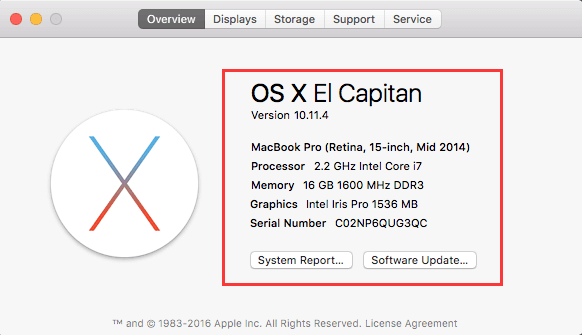
Parte 3. Problemas que enfrenta OS X El Capitan y cómo solucionarlo
Problema 1: problemas con la instalación real de OS X El Capitan
Realmente no puede disfrutar de los beneficios de dicho sistema operativo sin siquiera instalarlo en su sistema. Primero, asegúrese de instalarlo desde la última versión. Esto se debe a que las versiones anteriores tienen problemas con el proceso de instalación.
Sin embargo, si actualmente está instalando la última versión y aún experimenta problemas como mensajes de error y pantallas congeladas, hay algunas cosas que puede hacer para solucionar el problema real.
Solución: Hay ocasiones en las que su sistema operativo actual (antes de actualizar a OS X El Capitan) actualmente está lidiando con otros problemas y procesos. Es por eso que cuando empiezas a instalar OS X El Capitan, experimentas muchos problemas. Esto se debe a que sus recursos actuales están siendo utilizados por otras aplicaciones (y procesos del sistema) en segundo plano. Para asegurarse de que su dispositivo esté actualmente enfocado en la instalación en cuestión, asegúrese de realizar los siguientes pasos:
Paso 01 - Guarda todos los documentos que están abiertos.
Paso 02 - Reinicia tu dispositivo Mac.
Paso 03: cierra las aplicaciones que se inician justo después del proceso de inicio.
Paso 04 - Después de lo cual, ejecuta la instalación de OS X El Capitan.
¿Qué pasa si todavía estás experimentando problemas? Bueno, tendrías que reiniciar tu dispositivo Mac en modo seguro. Aquí es cómo hacer eso?
Paso 01 - Reinicia el dispositivo Mac. Si es posible, debe mantener presionado el botón de encendido durante unos segundos para forzar el apagado. Después de lo cual, espere aproximadamente 10 segundos después de apagarlo.
Paso 02: mientras se reinicia tu Mac, mantén presionada la tecla Mayús presionada cuando escuches el sonido del proceso de arranque.
Paso 03: espere hasta que la pantalla muestre un logotipo gris de Apple. Después de que esto suceda, puedes soltar la tecla Shift.
Problema 2: Slow OS X El Capitan
Muchos usuarios afirmaron que OS X El Capitan es bastante lento. La lentitud de dicho sistema operativo puede deberse a una variedad de razones. Una de esas razones es la reindexación de Spotlight. Esto sucede dentro de las primeras horas de instalación de El Capitán. Pero después de 24, las horas de instalación de dicho sistema operativo y su dispositivo siguen siendo lentos, entonces puede haber algunos problemas con él.
Si esto sucede, existe una gran posibilidad de que algunas de sus aplicaciones no funcionen correctamente con El Capitán. Esto lleva a la ralentización de todo el sistema hacia abajo. Primero, puede comenzar a hacer una cosa, asegurarse de que sus aplicaciones, todas ellas, estén actualizadas.
Paso 01 - El ícono de App Store está ubicado en tu Dock. Haga clic en este.
Paso 02 - Echa un vistazo a una insignia roja numerada. Esto le mostrará la cantidad de actualizaciones disponibles dentro de su sistema.
Paso 03: haz clic en la insignia roja para abrir App Store. Y luego, esto actualizará todas las aplicaciones que los necesiten.
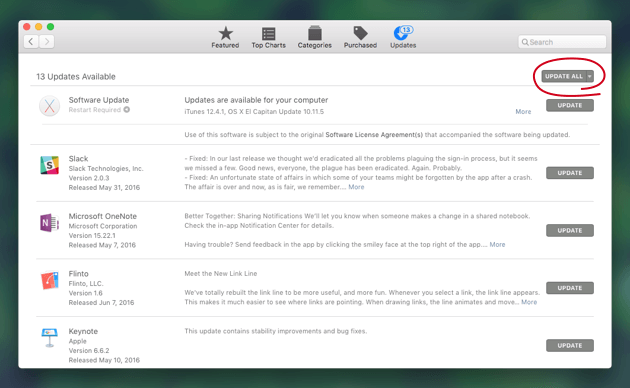
Si todas las aplicaciones están actualizadas y aún experimenta el problema, se recomienda que siga los pasos a continuación:
Paso 01 - Presiona el menú Apple.
Paso 02 - Visita las Preferencias del Sistema.
Paso 03 - Presione Extensiones.
Paso 04 - Identifica algunas de las aplicaciones problemáticas. Desactive sistemáticamente las extensiones y verifique si el rendimiento de su sistema mejora.
¿Y si este problema sigue ocurriendo? Bueno, entonces tienes que usar Mac Cleaner de iMyMac.
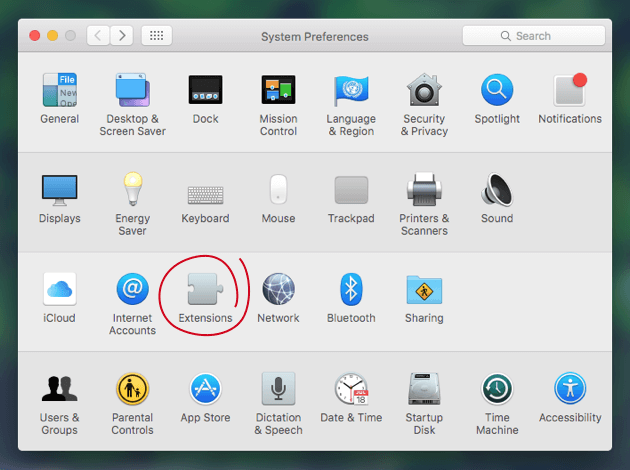
Problema 3: problemas de Wi-Fi experimentados en OS X El Capitán
¿Qué pasa si estás transmitiendo en y algo que sucede es que el video se mantiene en el búfer? Bueno, esa es una experiencia realmente frustrante. Los usuarios de Yosemite han experimentado muchos problemas con su conexión Wi-Fi. Sin embargo, Apple ha trabajado muy bien para solucionar estos problemas. Ahora, echemos un vistazo a la solución a continuación:
Solución:Hay algunas cosas que puede hacer para solucionar su problema con la conexión Wi-Fi:
-Asegúrese de que El Capitán esté actualizado.
-Asegúrese de que el firmware de su enrutador también esté actualizado.
-Desconecte el dispositivo enrutador y el dispositivo de módem durante unos minutos.
-Presione el ícono de Wi-Fi en su dispositivo Mac. Apaga tu wifi durante unos minutos. Entonces, vuelva a encenderlo.
-Visita las preferencias del sistema. Luego, vaya a Red y luego a Avanzado. Ve a la sección de wifi. Debajo de esto, tienes que eliminar tu conexión de red actual. Luego, apaga tu wifi nuevamente. Finalmente, vuelva a encenderlo y configure una nueva conexión de red.
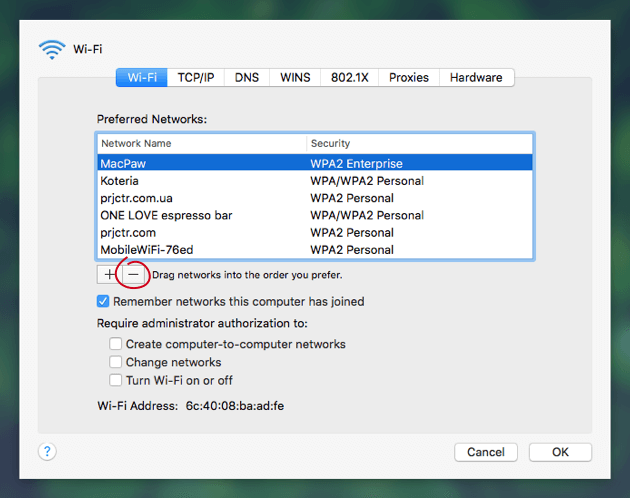
Problema 4: Problemas de transferencia con OS X El Capitán
La entrega es muy útil para muchos usuarios que desean seguir siendo productivos mientras están en movimiento. En realidad, podría comenzar a trabajar en su trabajo con su dispositivo Mac y terminarlo luego con su teléfono. Es útil para aquellos con muchos dispositivos de Apple.
Pero ¿y si no funciona? Bueno, tu productividad a veces dificulta y sientes que estás perdiendo tu control hacia el trabajo. Primero, intente cerrar sesión en sus dispositivos y vuelva a iniciar sesión. Si esto no soluciona el problema, hay una solución que podría buscar.
Solución:Paso 01 - Desactiva el dispositivo Bluetooth de tu Mac.
Paso 02 - Borra lo siguiente: /Library/Preferences/com.apple.Bluetooth.plist O este: ~ / Library / Preferences / com.apple.Bluetooth.plist
Paso 03 - Activar Bluetooth de nuevo.
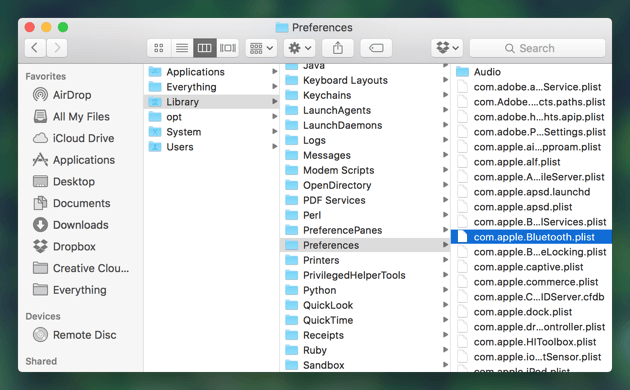
Problema 5: Problemas con AirDrop
AirDrop es una aplicación que le permite compartir archivos entre su computadora Mac y otros dispositivos iOS. Una vez más, primero debe intentar reiniciarse cerrando sesión y luego iniciando sesión en los dispositivos en los que tiene AirDrop. Si esto no funciona, tienes que probar nuestra solución a continuación:
Solución:La solución para los problemas de AirDrop que está experimentando actualmente es la misma que la del traspaso. Echa un vistazo a los pasos de nuevo a continuación:
Paso 01 - Desactiva el dispositivo Bluetooth de tu Mac.
Paso 02 - Borra lo siguiente: /Library/Preferences/com.apple.Bluetooth.plist O este: ~ / Library / Preferences / com.apple.Bluetooth.plist
Paso 03 - Activar Bluetooth de nuevo.
Problema 6: aplicaciones que están colapsando los resultados de problemas con El Capitán
Un nuevo sistema operativo se siente como un nuevo regalo. Sin embargo, si sus aplicaciones no funcionan como lo hacen normalmente (con el sistema operativo anterior), es posible que se sienta frustrado. Si ha notado que sus aplicaciones se están bloqueando o no se están comportando correctamente en OS X El Capitan, entonces tiene un problema que debe solucionarse. Afortunadamente, tenemos soluciones que ayudarán a que sus aplicaciones funcionen correctamente con El Capitán.
Solución:El primer paso que debe hacer es asegurarse de que todas las aplicaciones que tiene en su dispositivo estén actualizadas. Estas actualizaciones suelen contener las correcciones que realmente necesita. Pero si ha actualizado una aplicación en particular y aún no funciona, lo mejor que puede hacer es desinstalarla correctamente con iMyMac PowerMyMac's Desinstalador de Mac e instálalo de nuevo.
A continuación le indicamos cómo utilizar la herramienta paso a paso:
Paso 1: descargue e instale iMyMac PowerMyMac en su Mac
Descarga el software desde la web oficial de la marca. Ejecute dicho software en su dispositivo Mac.
Paso 2: escanea los softwares en tu Mac
Mira el lado izquierdo de la pantalla. Seleccione el módulo Desinstalador y revise el botón Escanear. Presiona este botón.

Paso 3: elegir y limpiar el software innecesario
El software le mostrará las listas de los diferentes programas. Seleccione la aplicación o aplicaciones que desea desinstalar. Presione el botón Limpiar.

Después de haber hecho esto, también debe usar iMyMac PowerMyMac para limpiar su dispositivo de archivos innecesarios que podrían estar dañados y causar problemas en su Mac.
Problema 7: bloqueo frecuente de Safari y congelación del dispositivo Mac
Safari ha sido un problema en OS X El Capitán. El 10.11.4 actualizado no solucionó este problema pero lo agravó. Es por eso que muchos usuarios han cambiado a Chrome y FireFox. La versión 10.11.5 tampoco lo resolvió. Algunos usuarios incluso informan que, en realidad, es muy malo que Safari provoque el bloqueo del sistema completo. Antes de intentar acceder a otro navegador, puede probar nuestras soluciones a continuación.
Solución:Primera opción: utilice la herramienta de limpieza del navegador de iMyMac para borrar la memoria caché de su navegador, incluido su historial.
Segunda opción: desactivar las sugerencias de safari. Para hacer esto usa los siguientes pasos a continuación:
Paso 01 - Abre Safari.
Paso 02 - En el menú Mac, presiona Safari.
Paso 03 - Elige Preferencias.
Paso 04 - Presiona la pestaña llamada Buscar.
Paso 05: desmarca la casilla que indica Incluir sugerencias de Safari
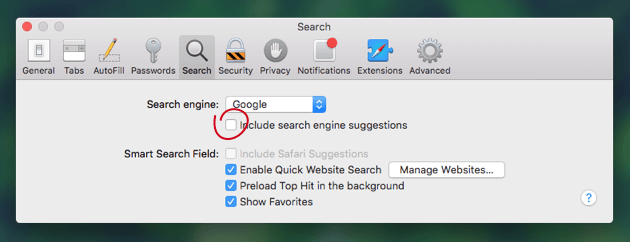
Parte 4. Conclusión
OS X El Capitan tiene muchas características y definitivamente es más poderoso que los sistemas operativos más antiguos. Sin embargo, no está libre de fallas. Lo mejor que puede hacer por los problemas que enfrenta es seguir esta guía. Además, puede usar una variedad de herramientas como Mac Cleaner de PowerMyMac, Mac Uninstaller y Browser Cleanup para ayudarlo con el trabajo.



